Måter hvordan skjermopptak på Vimeo + Alternativ skjermopptaker
Vimeo er en nettbasert videodelingsplattform som lar brukere se, laste opp og dele videoinnhold på nettstedene. Den har en innebygd opptaker som kan aktiveres ved hjelp av en krom-utvidelse for å ta opp skjerm, ansikt og lyd. Med denne opptakeren kan brukere lage ulike opplæringsprogrammer og presentasjoner, vise en demoversjon av produktet sitt og mer. Skjermen tillater brukere å dele videofiler og bruke verktøy til å organisere, administrere og publisere prosjektene sine.
Dette innlegget vil presentere informasjon om Vimeo skjermopptaker som vil være til nytte hvis du bruker denne nettbaserte opptakeren. Den vil også legge ut instruksjonstrinn for hvordan du bruker opptaksplattformen til å registrere skjermaktivitetene dine. I tillegg vil den introdusere en alternativ skjermopptaker du kan få tilgang til offline. Vil du lære dem? I så fall, fortsett til følgende deler av dette innlegget.
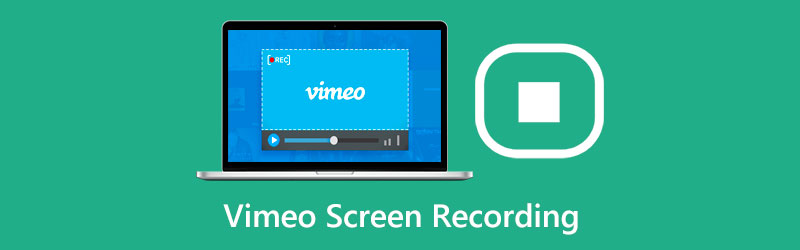
- GUIDELISTE
- Del 1. Har Vimeo en skjermopptaker
- Del 2. Hvordan bruke Vimeo Screen Recorder
- Del 3. Vimeo Record Chrome Extension
- Del 4. Beste Vimeo Screen Recorder Alternativ
- Del 5. Vanlige spørsmål om Vimeo Recorder
Del 1. Har Vimeo en skjermopptaker
Vimeo er en velkjent plattform for publisering og deling av videoer som lar brukere se og laste opp videoinnholdet sitt. Mange videoer med ulike temaer presenteres på nettstedet, og tilbyr mange valg for brukerne.
Vimeo har en innebygd opptaker som kan ta opp skjermaktivitetene dine. Det er gratis å bruke og har ubegrensede skjerm- og videoopptaksfunksjoner. Skjermopptakerens enkle grensesnitt gjør det enklere for brukere å kontrollere det. Den gir forskjellige skjermstørrelser, slik at brukerne kan velge ønsket størrelse. Dermed lar det brukere legge til og inkludere ansikter og stemme. Når noe uventet skjer, for eksempel, vil opptaket fortsatt lagres hvis de opplever tap av internettforbindelse. Opptaket er imidlertid bare begrenset til to timer per video.
Del 2. Hvordan bruke Vimeo Screen Recorder
For å lære hvordan du bruker Vimeos Screen Recorder, fortsett til følgende informasjon:
Først og fremst fungerer Vimeo Record Chrome-utvidelsen bare på Google Chrome-nettlesere. Hvis du ikke har det, last ned, installer og start det for å fortsette med innspillingsprosessen. Deretter laster du ned Video Record Chrome-utvidelsen ved hjelp av Google Chrome-nettlesere. Deretter vil det kreve at du oppretter kontoen din, som gir deg tilgang til opptaket.
Deretter klikker du på Video skjermopptaker ikonet i utvidelsesknappen øverst til høyre på skjermen. Klikk på Åpne Vimeo Record knappen på hovedgrensesnittet for å starte opptaket. Den vil spørre om du vil ta opp gjeldende eller hele faneskjermen. I tillegg kan du inkludere opptak av deg selv både i gjeldende fane eller fullskjerm. Slå på webkameraet hvis du bestemmer deg for å integrere deg selv i skjermopptaksprosessen. Du kan dra og slippe kameraforhåndsvisningen til hjørnet av skjermen du vil ta opp.
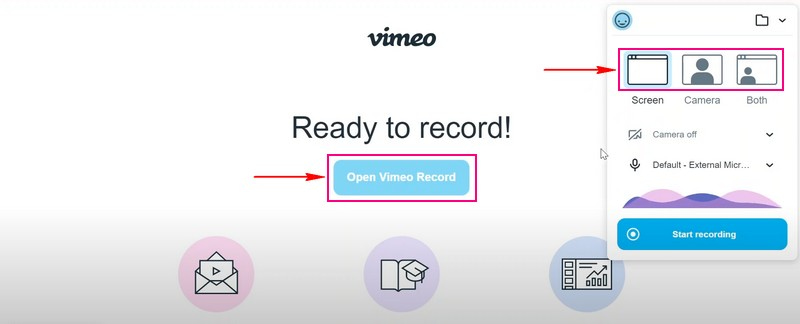
Deretter trykker du på Start opptak knappen for å begynne å ta opp skjermen. Mens skjermen blir tatt opp, kan du bruke andre verktøy for å slippe kreativiteten løs. Du kan også fange opp handlingene som vises på skjermen.
Merk: Opptaket vil bli lagret hvis uventede scenarier skjer, for eksempel tap av internettforbindelse. Men opptaksprosessen vil stoppe hvis utvidelsen mister tilgang til skjermen, kameraet eller til og med mikrofonen din.
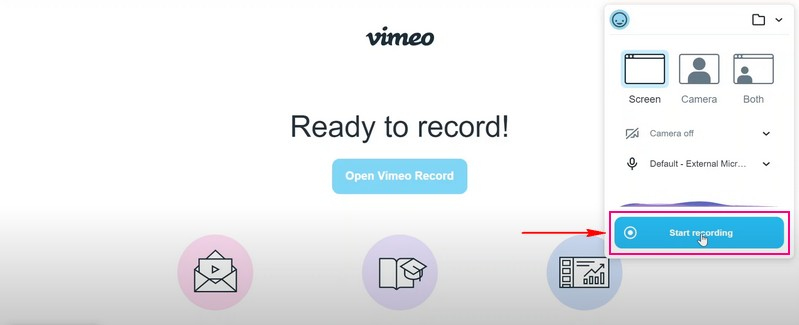
Når du er ferdig med å ta opp skjermen, klikker du på Slutt å dele knappen i nedre hjørne. Etter det klikker du på Lagre knappen, og den innspilte skjermvideoen vil bli lagret i skrivebordsmappen. Du kan også dele skjerminnspilte videoutganger til alle distribusjonsalternativene som den innspilte støtter. For å gjøre det, kopier lenken nederst på skjermen for å dele den. I tillegg blir det automatisk lagret på kontoen din, som du kan finne under Opptaksmappe.
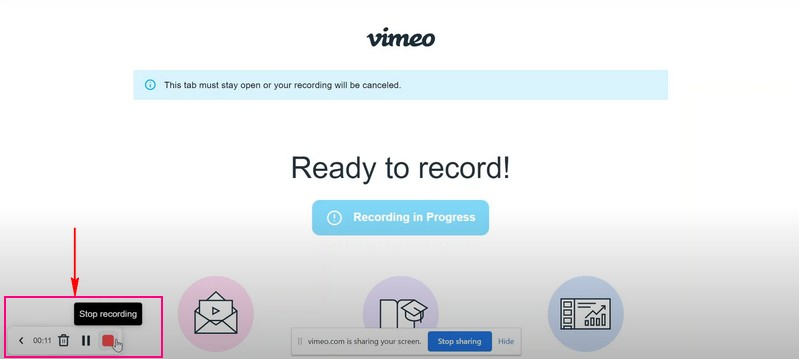
Del 3. Vimeo Record Chrome Extension
Chrome-utvidelsen er bygget på nettteknologier som gjør det mulig for brukere å tilpasse Chrome-nettleseropplevelsen. Det brukes ofte for å forbedre nettleseropplevelsen din, noe som kan hjelpe deg med å blokkere annonser, beskytte personvernet ditt og blokkere irriterende annonser.
Vimeo Recorder vil kjøre ved hjelp av en Chrome-utvidelse, slik at du ikke trenger å bekymre deg for kompatibilitet. Video Record Chrome Extension lar brukere ta opp skjermaktiviteter. Den lar brukere ta opp hele skjermen eller en spesifikk fane og spille inn videoer og webkameraet deres samtidig. I tillegg kan brukere spille inn stemmene sine ved hjelp av den innebygde mikrofonen eller ekstern mikrofon. Dette tillegget lar brukere logge på Vimeo og opprette en ny konto hvis de ikke har en eksisterende.
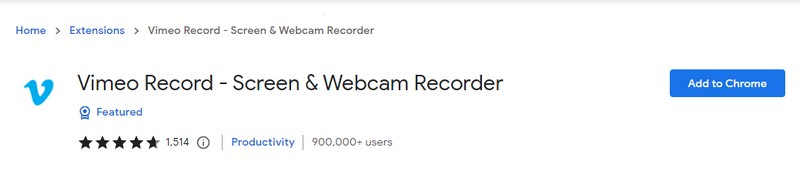
Del 4. Beste Vimeo Screen Recorder Alternativ
En skjermopptaker anses som best hvis den kan ta opp skjermen din problemfritt og gir ulike skjermopptakeralternativer. Den kan ta opp hvilken som helst video på skjermen din, stemmen din når du synger, spillingen din eller telefonens skjerm uten å anstrenge deg mye. Med det er det beste alternativet du kan bruke som sjekker alle de nevnte egenskapene ArkThinker skjermopptaker. Denne opptakeren har et enkelt grensesnitt som umiddelbart presenterer de innebygde opptakerfunksjonene på skjermen. Den har en opptaker som kan ta opp video, lyd, spill, vindu, webkamera, telefon og mer. I tillegg til det har den automatisk stopp og oppgaveplanopptaksfunksjoner som gjør det mulig for brukere å kontrollere opptakstidslengden og sette en tidsplan.
Dette programmet lar brukere velge om de vil ta opp hele skjermen, en bestemt del eller en skjermstørrelse fra listen. Dermed kan brukere inkludere ansikter og stemme mens opptaket pågår. På toppen av det presenteres ikke noe vannmerke på videoutgangen for skjermopptak.
Nedenfor er trinnene for hvordan du tar opp skjermen med ArkThinker Screen Recorder:
Last ned og installer
Last ned og installer programmet på din stasjonære enhet. Etter installasjonen starter du skjermopptakeren for å begynne å ta opp skjermen.
Velg Videoopptaker
Velg Videoopptaker fra de innebygde funksjonene som vises på skjermen. Etter å ha klikket på det, vil det bringe deg til hovedinnspillingsdelen. Skru på Vise -knappen, og velg ønsket skjermstørrelse. Velg størrelsen som kan ta opp hele eller bare en del av skjermen fra listen som presenteres. Slå deretter på Systemlyd, og endre volumet basert på dine preferanser. Slå også på Webkamera og Mikrofon å inkludere opptakene og stemmen din i opptaksprosessen. Når avgjort, trykk på REC for å starte skjermopptaksprosessen.
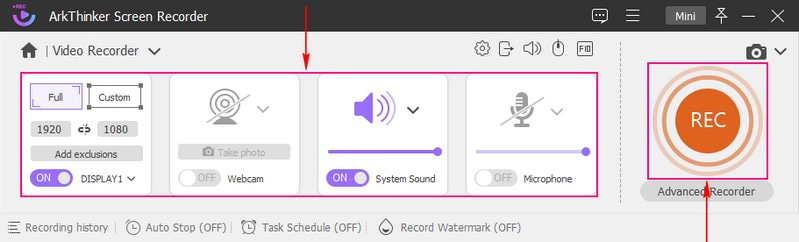
Stopp opptaksprosessen
Når du er ferdig med å ta opp skjermaktivitetene, trykker du på Stoppe -knappen, og forhåndsvisningsvinduet vises på skjermen. Klikk på Avansert trimmer hvis det er deler fra opptaket du vil fjerne. Du kan fjerne delene rett på tidslinjen ved å bruke glidebryterne. Når avgjort, klikk på Listverk for å forbli de uthevede delene og fjerne de umarkerte.
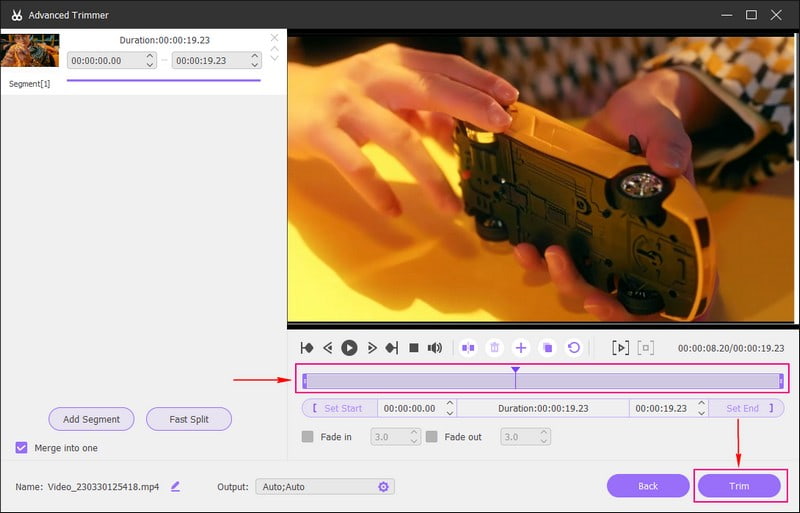
Lagre skjermopptak av video
Når du er ferdig, klikker du på Ferdig -knappen for å lagre den skjerminnspilte videoen i opptaksloggen og datamaskinmappen.
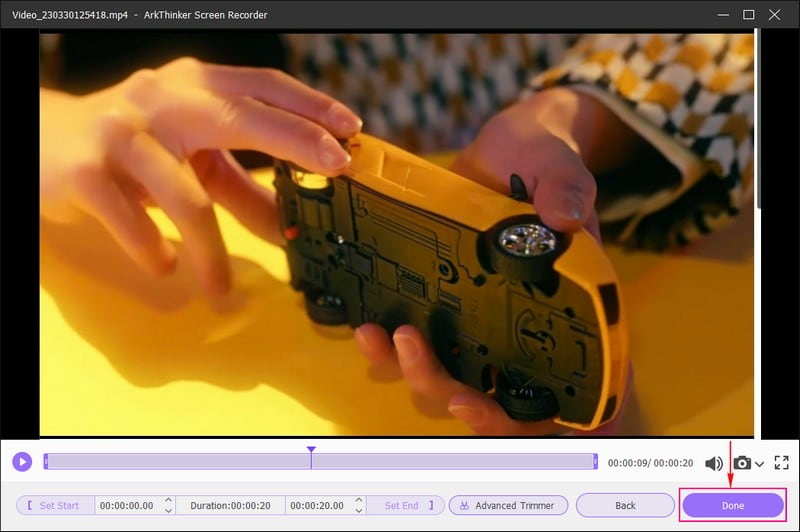
Del 5. Vanlige spørsmål om Vimeo Recorder
Er Vimeo-opptak private?
Vimeo-opptaker lar brukere velge om de vil dele videoene sine med bestemte personer, skjule dem for hvem som helst eller låse dem med et passord. Opptakeren lar brukere kontrollere hvem som skal ha tilgang før de laster opp den innspilte utgangen.
Gir Vimeo record deg ubegrensede opptak?
Vimeo Recorder lar brukere ta opp så mange de vil fordi det er ubegrenset og gratis.
Hvor går Vimeo-opptakene?
Alle de innspilte videoene vil bli plassert under din personlige Vimeo-konto. Den tilbyr deg en rekke verktøy som å organisere videoer, tilpasse spilleren, dele videoer og mer.
Vimeo har en innebygd skjermopptaker som er tilgjengelig ved hjelp av en chrome-utvidelse. Den tilbyr ubegrensede opptak, men kan bare ta opp maksimalt to timer per video. Dette innlegget presenterte måter hvordan skjermopptak i Vimeo, som du kan bruke til å registrere skjermaktivitetene dine. Du kan også bruke ArkThinker Screen Recorder, som er fullpakket med flere innebygde funksjoner og redigeringsverktøy du kan bruke. Den tilbyr ubegrensede opptak og ingen tidsbegrensning støttet, slik at du kan ta opp så mange du vil uten å ta hensyn til tidsbegrensningen.
Finn flere løsninger
Apowersoft Skjermopptaker: Ta opp skjerm med lyd på en gang Handlingsbare metoder for skjermopptak på Android-telefon eller nettbrett 3 beste måter å fortelle deg hvordan du skjermopptak på Chromebook Hvordan lage et skjermopptak og ta opp lyd på iPhone Hvordan skjermopptak med lyd på Windows 11/10/8/7 PC Beste skjermopptakere for Windows, Mac, iPhone og Android- Ta opp video
- Detaljert veiledning for opptak av skjerm eller videoer på Mac-datamaskiner
- Beste spillopptaker for å fange gameplay [pålitelige verktøy + anmeldelser]
- Beste skjermopptakere for Windows, Mac, iPhone og Android
- Beste skjermopptakere for Windows, Mac, iPhone og Android
- Beste skjermopptakere for Windows, Mac, iPhone og Android
- Handlingsbare metoder for skjermopptak på Android-telefon eller nettbrett
- 3 beste måter å fortelle deg hvordan du skjermopptak på Chromebook
- Apowersoft Skjermopptaker: Ta opp skjerm med lyd på en gang
- Hvordan ta opp TikTok-video på datamaskin og mobil
- Raske måter å ta opp Facetime med lyd på Apple-enheter



